
Instagram లో ఉపయోగించే అందమైన మరియు అసాధారణ ఫాంట్ - మీ ప్రొఫైల్ విస్తరించడానికి ఎంపికలు ఒకటి, అది మరింత గమనించదగ్గ మరియు ఆకర్షణీయమైన చేయండి. ఈ రోజు మనం ప్రత్యామ్నాయం ప్రామాణిక ఫాంట్ స్థానంలో రెండు మార్గాలు గురించి తెలియజేస్తుంది.
మేము Instagram లో ఫాంట్ ను మార్చాము
అధికారిక Annex Instagram లో, దురదృష్టవశాత్తు, ఫాంట్ను మార్చడానికి అవకాశం లేదు, ఉదాహరణకు, ఒక యూజర్పేరును గీయడం. అందువల్ల ఉద్భవించి, మీరు మూడవ పార్టీ ఉపకరణాల సహాయాన్ని సంప్రదించాలి.పద్ధతి 1: స్మార్ట్ఫోన్
ఎక్కువగా, మీరు Android లేదా iOS OS నడుస్తున్న స్మార్ట్ఫోన్ నుండి Instagram ను ఉపయోగిస్తున్నారు. ఈ విధంగా, ఫోన్ నుండి నేరుగా ఒక అసాధారణ ఫాంట్ను ఎలా వ్రాయవచ్చో మేము వ్యవహరిస్తాము.
- ఐఫోన్ కోసం, మీరు Instagram యొక్క ఉచిత App స్టోర్ కోసం ఫాంట్లు & టెక్స్ట్ ఎమోజిని డాక్ మరియు ఇన్స్టాల్ చేయండి. Android కోసం, Intagram అప్లికేషన్ కోసం ఒక చాలా సారూప్య ఫాంట్ అమలు - అందం ఫాంట్ శైలి, సరిగ్గా అదే ఉంటుంది పని యొక్క సూత్రం.
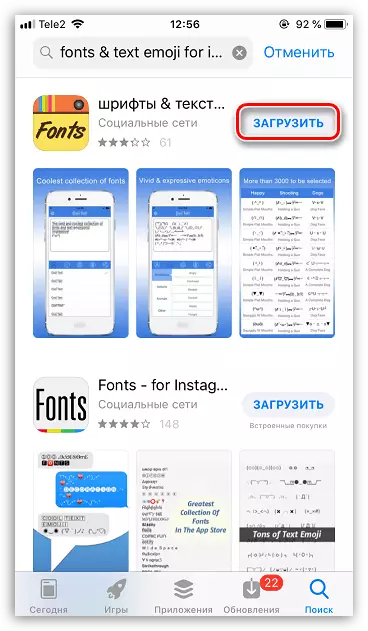
ఐఫోన్ కోసం Instagram కోసం ఫాంట్లు & టెక్స్ట్ emoji డౌన్లోడ్
Instagram కోసం ఫాంట్ డౌన్లోడ్ - Android కోసం మెడిసిన్ ఫాంట్ శైలి
- అప్లికేషన్ను అమలు చేయండి. విండో దిగువన, ఇష్టపడే ఫాంట్ను ఎంచుకోండి. ఎగువ చూషణ టెక్స్ట్ లో.
- మార్చబడిన ఎంట్రీ మరియు క్లిప్బోర్డ్కు కాపీని హైలైట్ చేయండి.
- ఇప్పుడు Instagram అప్లికేషన్ అమలు మరియు మీరు ఒక కొత్త ఫాంట్తో ఒక ఎంట్రీని జోడించడానికి ప్లాన్ చేసిన ఇన్పుట్ విండోకు వెళ్లండి. మా ఉదాహరణలో, యూజర్పేరు మారుతుంది.
- సెట్టింగులను సేవ్ చేసిన తరువాత, మేము ఫలితాన్ని చూస్తాము - ఫాంట్ మార్చబడుతుంది, మరియు అది ఖచ్చితంగా మరింత శ్రద్ధను ఆకర్షిస్తుంది.
దయచేసి అనేకమంది సమర్పించబడిన ఫాంట్లు సిరిల్లంతో పనిచేయవు, కాబట్టి జాబితాలో సార్వత్రికను కనుగొనడం లేదా ఆంగ్లంలో టెక్స్ట్ను సూచించండి.

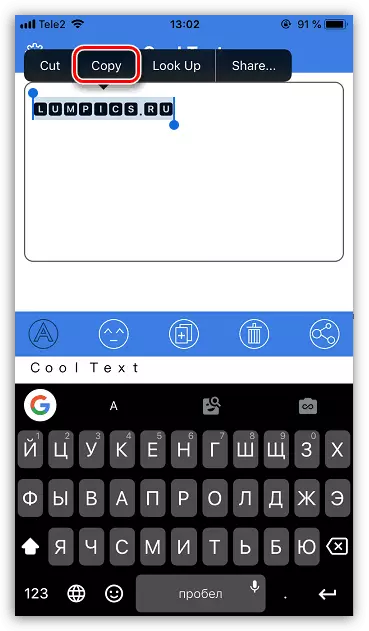
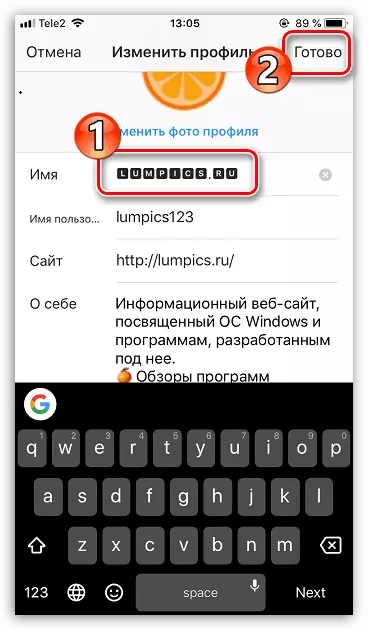
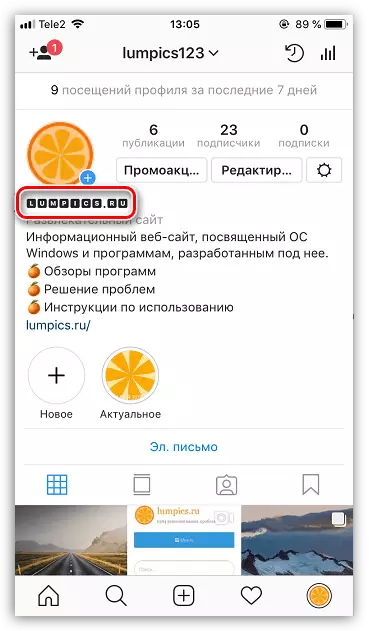
విధానం 2: కంప్యూటర్
ఈ సందర్భంలో, అన్ని పని కంప్యూటర్లో లీక్ అవుతుంది. అంతేకాకుండా, ఏ ప్రోగ్రామ్లను డౌన్లోడ్ చేయలేము - మేము బ్రౌజర్ను మాత్రమే ఉపయోగిస్తాము.
- Lingojam.com ఆన్లైన్ సర్వీస్ వెబ్సైట్ ఏ వెబ్ బ్రౌజర్ వెళ్ళండి. విండో యొక్క ఎడమ ప్రాంతంలో, క్లిప్బోర్డ్ నుండి మూల వచనాన్ని వ్రాయండి. కుడి భాగంలో, మీరు పేర్కొన్న టెక్స్ట్ ఒక నిర్దిష్ట ఫాంట్ లో ఎలా కనిపిస్తాయో చూస్తారు. దురదృష్టవశాత్తు, ఇక్కడ, మొదటి విధంగా, అనేక అందమైన ఎంపికలు సిరిలిక్ మద్దతు లేదు.
- మీరు ఎంపికపై నిర్ణయించుకుంటే, ఇష్టపడిన ఫాంట్ను ఎంచుకోండి మరియు క్లిప్బోర్డ్కు కాపీ చేయండి.
- ఇది చిన్నది - Instagram లో కాపీ టెక్స్ట్ వర్తించు. ఇది చేయటానికి, సేవ సైట్కు వెళ్లి, అవసరమైతే, లాగిన్ అవ్వండి. మేము మళ్ళీ, యూజర్ పేరును మార్చాలనుకుంటున్నాము.
- కావలసిన గ్రాఫ్కు వచనాన్ని చొప్పించండి మరియు మార్పులను సేవ్ చేయండి. ఫలితాన్ని రేట్ చేయండి.
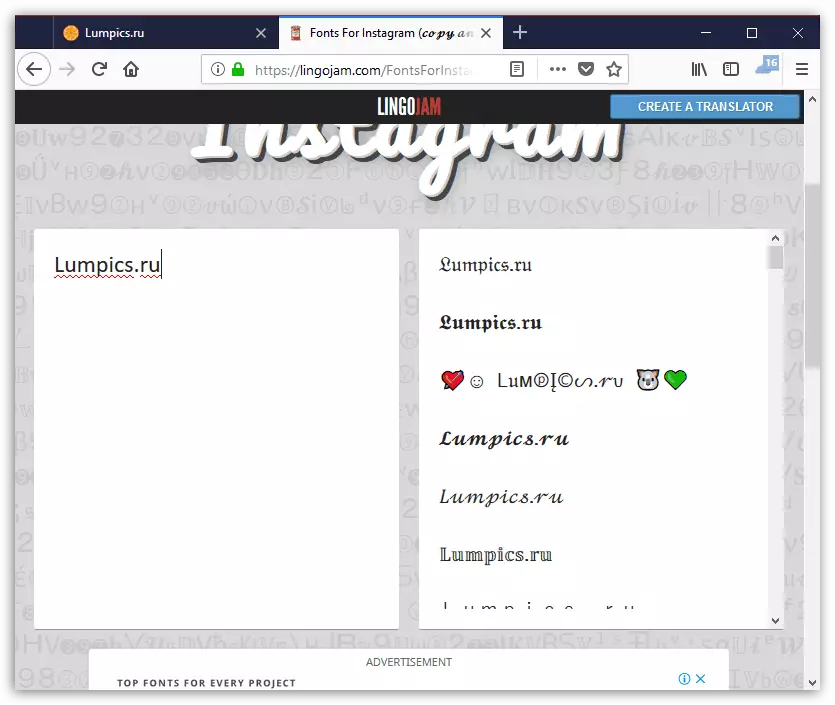
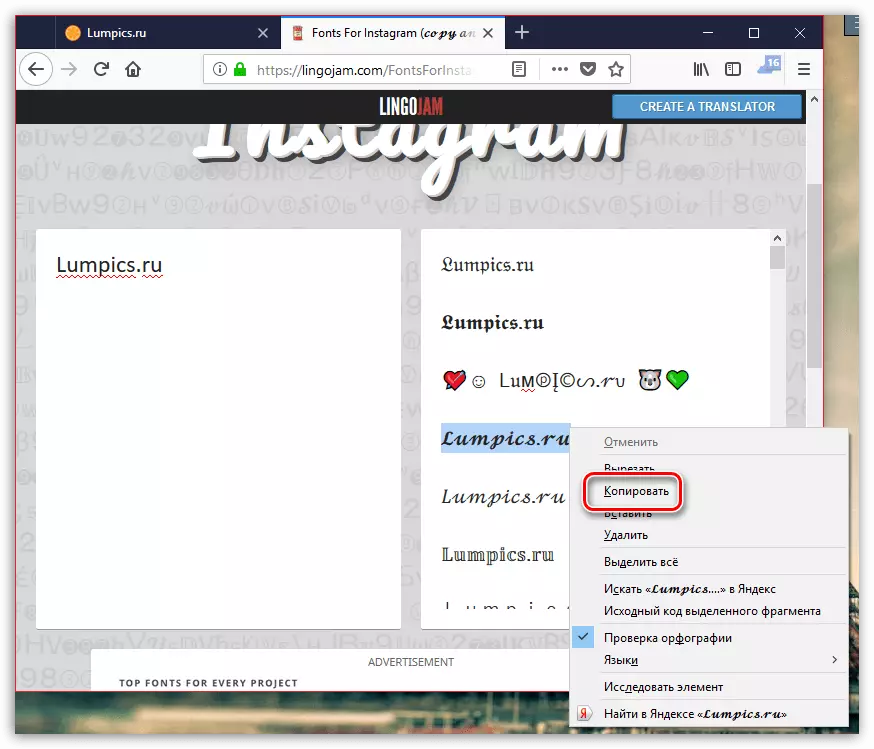
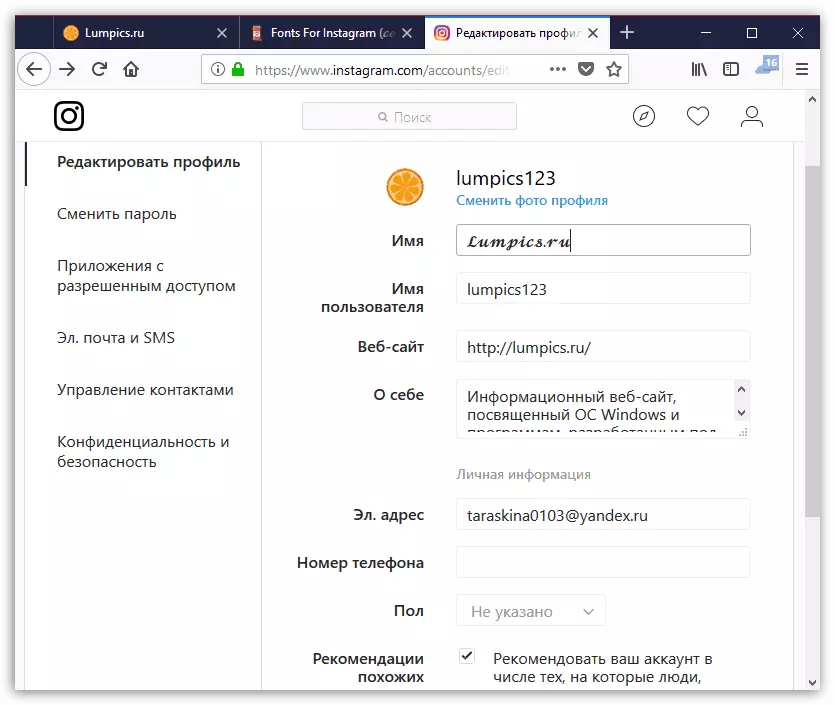
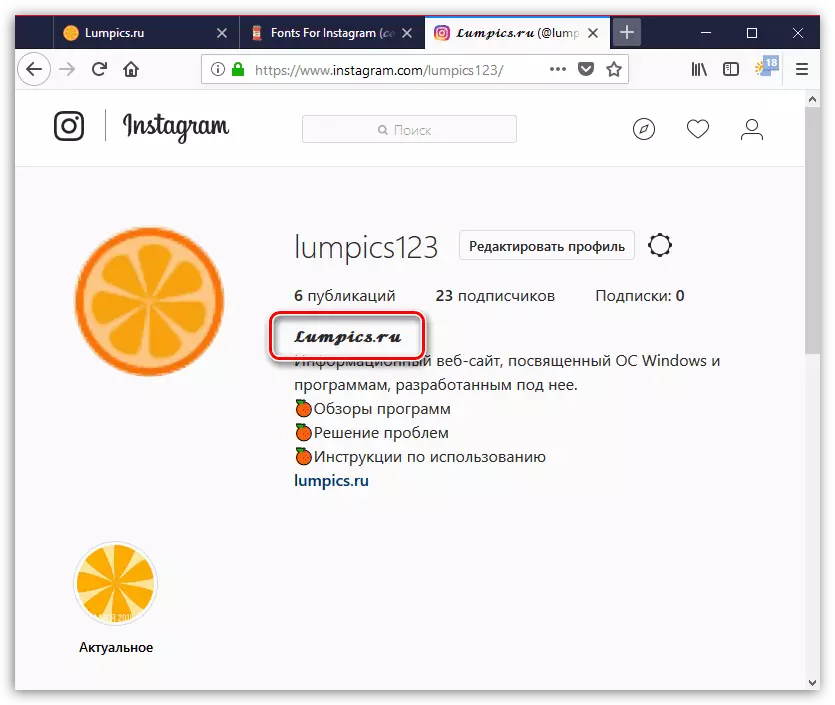
ఇది ఒక సాధారణ విలువ లేనిది అనిపించవచ్చు, కానీ ఎలా అసౌకర్యవంతమైన ప్రొఫైల్ ఒక కొత్త ఫాంట్తో Instagram లో ఉంటుంది. మీకు ఏవైనా ప్రశ్నలు ఉంటే, వాటిని వ్యాఖ్యలలో అడగండి.
